Maison >Tutoriel système >Série Windows >Comment activer l'égalisation du volume dans Win10 Comment activer l'égalisation du volume dans Win10
Comment activer l'égalisation du volume dans Win10 Comment activer l'égalisation du volume dans Win10
- WBOYWBOYWBOYWBOYWBOYWBOYWBOYWBOYWBOYWBOYWBOYWBOYWBoriginal
- 2024-09-12 09:47:43962parcourir
Lorsque vous utilisez un ordinateur, vous pouvez rencontrer le problème d'un son déséquilibré des deux côtés des haut-parleurs ou des écouteurs. Cela est dû au fait que la fonction de balance du volume de votre ordinateur n'a pas été activée. Pour les utilisateurs de Windows 10, activer la fonction de balance du volume est très simple. Dans ce tutoriel, l'éditeur PHP Banana vous guidera étape par étape tout au long du processus. En suivant ces instructions, vous pouvez facilement résoudre le problème du son déséquilibré des deux côtés.
Comment activer l'égalisation du volume dans Win10 :
1. Cliquez avec le bouton droit sur l'icône du son dans la barre des tâches dans le coin inférieur droit et sélectionnez « Ouvrir les paramètres du son » dans la liste des options.
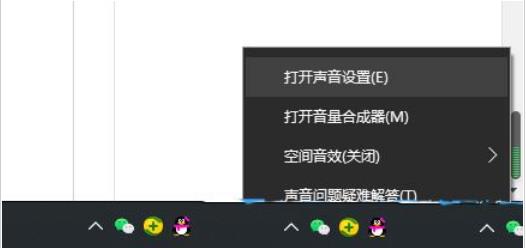
2. Après être entré dans la nouvelle interface, cliquez sur « Son » dans la colonne de gauche, puis cliquez sur « Panneau de configuration du son » dans « Paramètres associés » dans les options de droite.
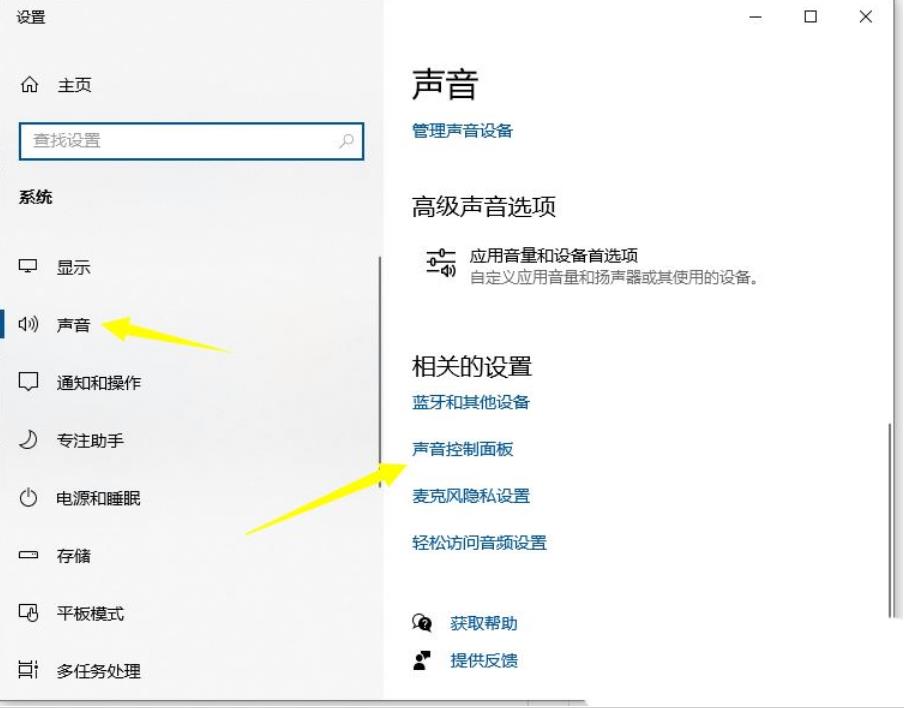
3. Dans la fenêtre qui s'ouvre, double-cliquez sur l'appareil par défaut pour l'ouvrir.
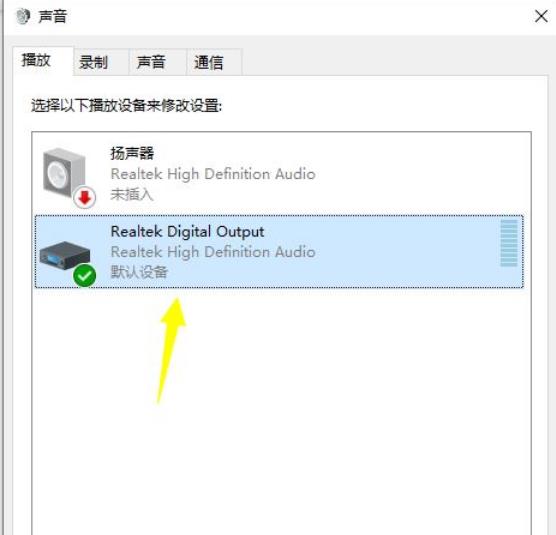
4. Cliquez ensuite sur l'onglet "Niveau" ci-dessus pour régler le volume au niveau le plus élevé.
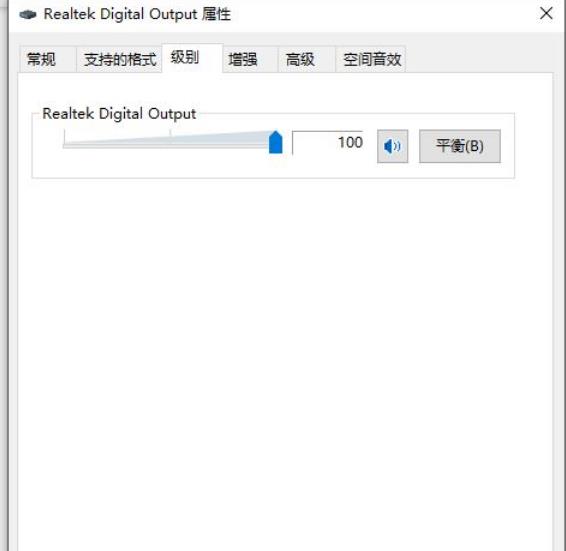
5. Passez ensuite à l'onglet "Amélioration" ci-dessus, décochez "Désactiver tous les effets sonores", et cochez la petite case "Mode immédiat" Sélectionné.
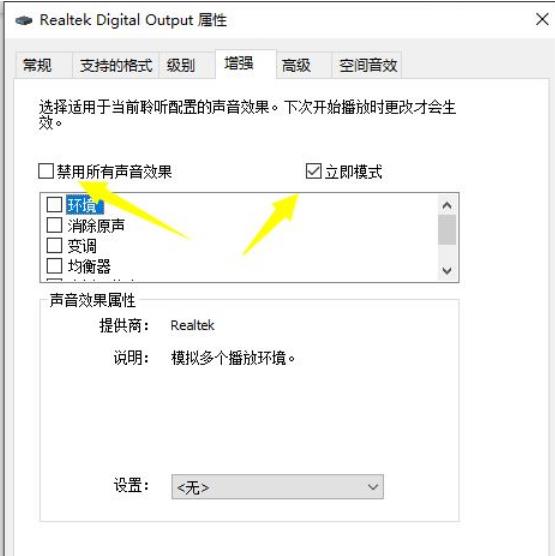
6. Recherchez ensuite la « Balance sonore », cochez la petite case, et enfin cliquez sur OK pour enregistrer.
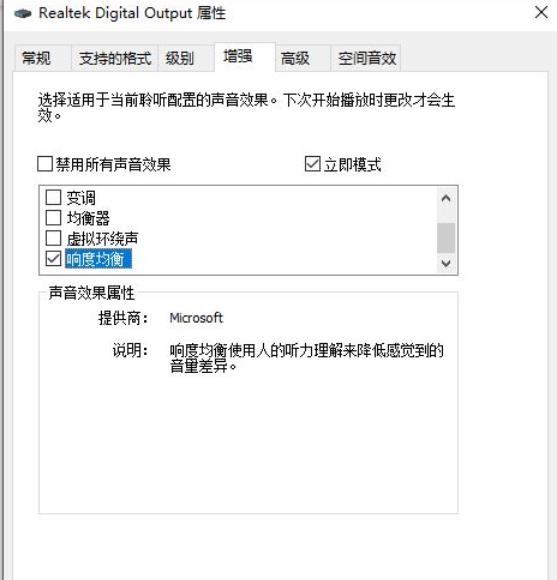
Ce qui précède est le contenu détaillé de. pour plus d'informations, suivez d'autres articles connexes sur le site Web de PHP en chinois!
Articles Liés
Voir plus- Comment résoudre le problème de la rotation du bureau Windows 7 à 90 degrés
- Comment mettre fin de force à un processus en cours dans Win7
- Version préliminaire de Win11 Build 25336.1010 publiée aujourd'hui : principalement utilisée pour tester les pipelines d'exploitation et de maintenance
- Aperçu de la version bêta de Win11 Build 22621.1610/22624.1610 publié aujourd'hui (y compris la mise à jour KB5025299)
- La reconnaissance d'empreintes digitales ne peut pas être utilisée sur les ordinateurs ASUS. Comment ajouter des empreintes digitales ? Conseils pour ajouter des empreintes digitales sur les ordinateurs ASUS

